
협업으로 프로젝트를 하다가 master의 원본을 건드리지 않고 독립적인 작업공간이 필요할때가 있습니다.
그럴때 사용하는것이 branch입니다. 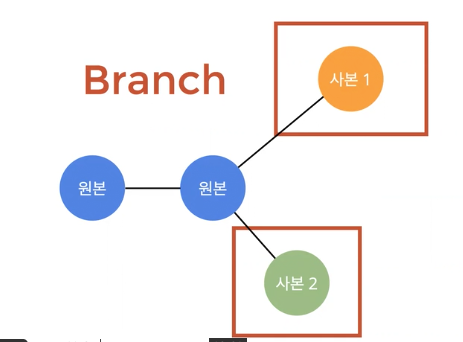
📍 master는 원본을 뜻합니다.
master를 수정하면 전체 공유하고 있는 파일이 수정 됩니다.
브랜치를 먼저 생성해봅시다.
📍 $ git branch < 브랜치이름>
만들어진 브랜치 보기
📍 $ git branch
master는 원본을 뜻하고 first 와 two 브랜치를 만들었습니다.
다른 브랜치로 옮겨가기 위해서는
📍 $ git checkout <브랜치이름>
git branch 를 하였을때 초록불이 들어오는 곳에 현재 위치하고 있는것이다.
master가 아닌 브랜치에서 위치한 상태에서 브랜치를 생성하면 현재 위치한 브랜치의 소스 내용을 바탕으로 브랜치가 생성된다.
현재 two에 위치한 상태에서 브랜치를 생성하면
two_node의 소스는 two소스와 같다. !
각각의 브런치에서 작업을 한후 commit / push를 해주면
마스터의 소스만 보이고
브랜치는 branches 버튼을 누르면 따로 보인다.
브랜치로 작업한 작업물이 맘에 들어 마스터에 합치고 싶다! 면 사용하는것이 merge
📍 먼저 master로 이동 합니다.
$ git merge <master에 넣을 브랜치명>
master원본에 브랜치에서 작업하더 소스가 입혀 집니다. !
🌸 팁
$ git checkout -b <브랜치이름>
브랜치 생성과 이동을 한번에 한다. !



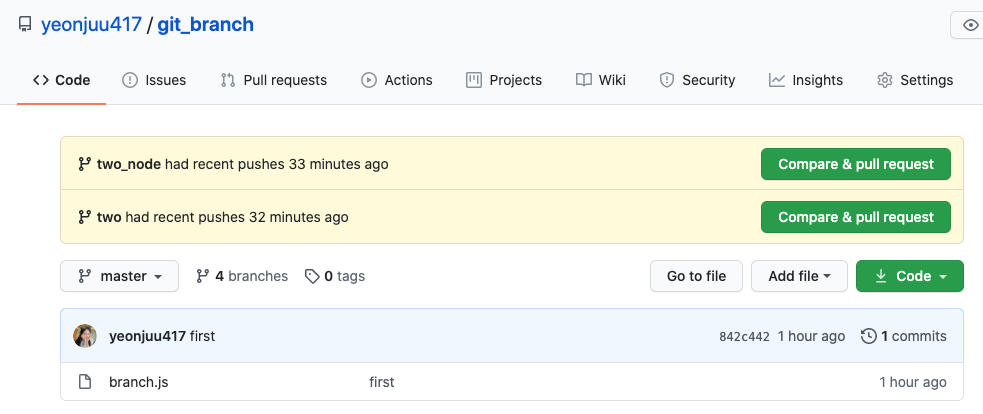
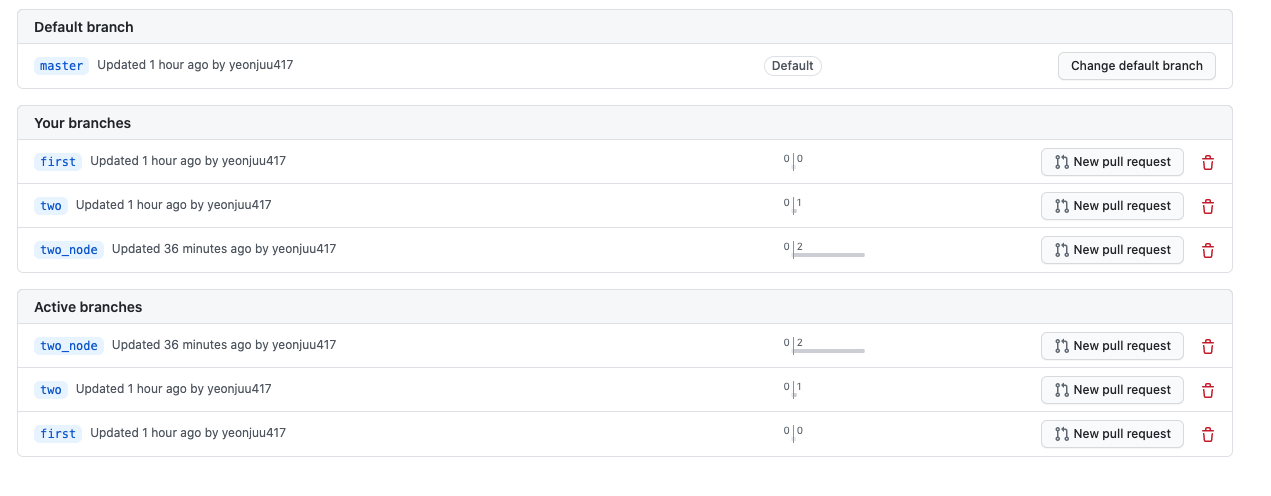

업데이트 합시다 ㅋ_ㅋ